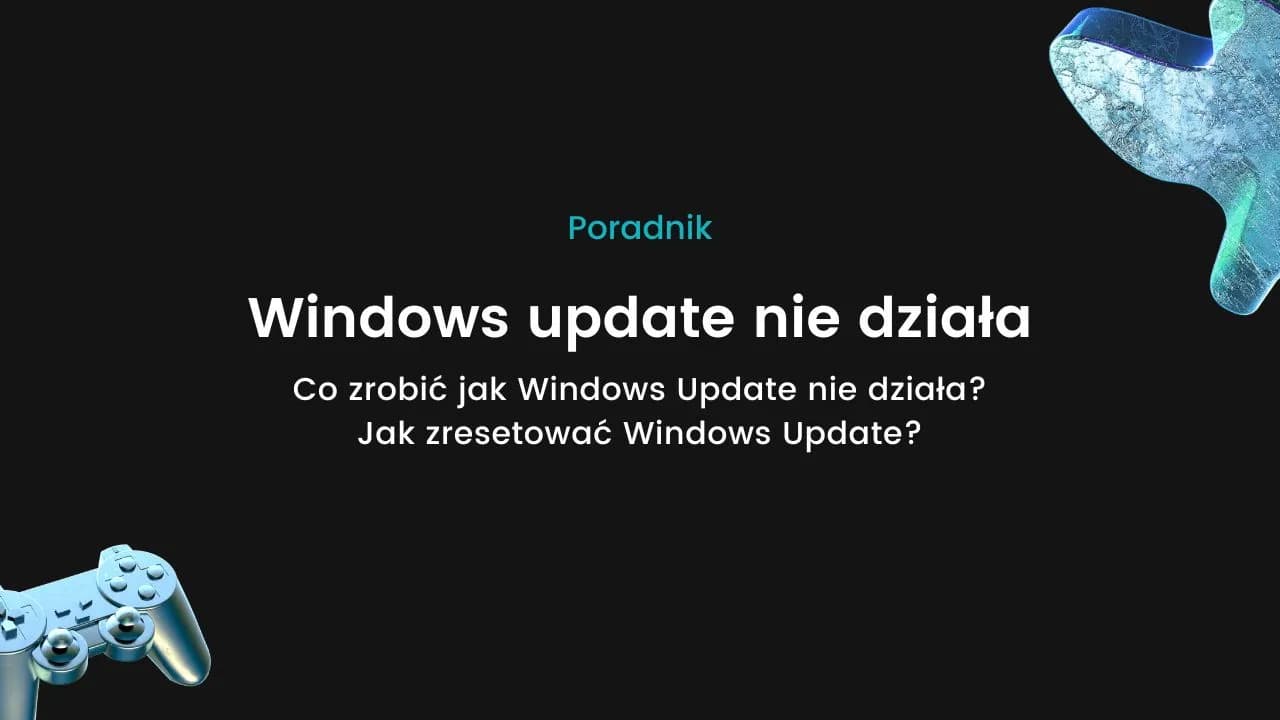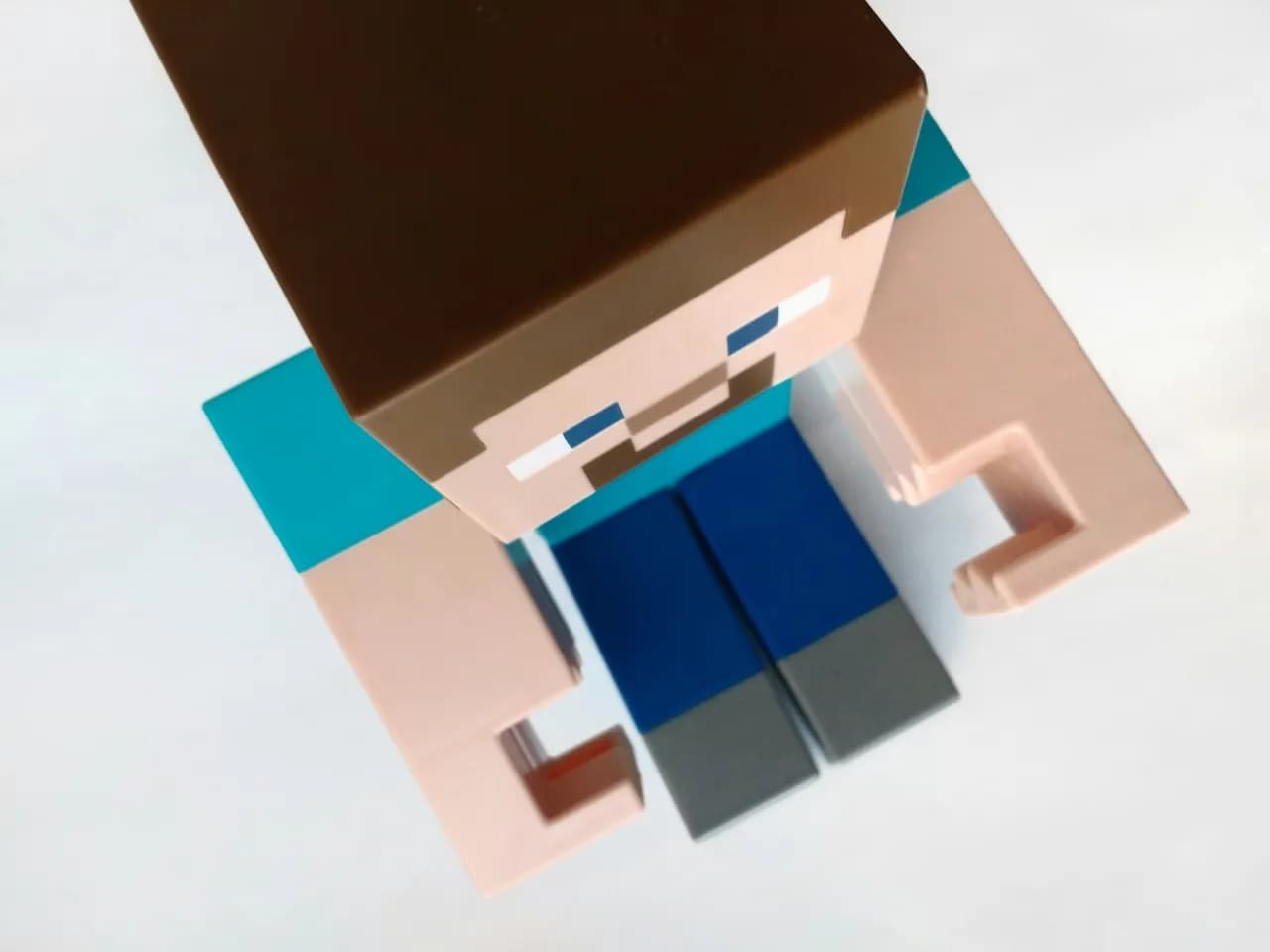Problemy z aktualizacją systemu Windows mogą być frustrujące i wpływać na wydajność komputera. Windows Update jest kluczowym elementem, który zapewnia bezpieczeństwo i stabilność systemu operacyjnego, a jego nieprawidłowe działanie może prowadzić do różnych problemów. Wiele osób staje przed wyzwaniem, gdy aktualizacje nie są instalowane lub system nie może ich pobrać.
Na szczęście istnieje wiele sposobów na rozwiązanie tych problemów. W artykule przedstawimy najważniejsze kroki, które można podjąć, aby naprawić usługę Windows Update. Dowiesz się, jak uruchomić narzędzie do rozwiązywania problemów, sprawdzić ustawienia usług oraz zresetować komponenty aktualizacji, co pozwoli Ci przywrócić pełną funkcjonalność systemu. Kluczowe informacje:- Uruchomienie narzędzia do rozwiązywania problemów z Windows Update może szybko zidentyfikować i naprawić problemy.
- Sprawdzenie stanu usług Windows Update jest kluczowe dla prawidłowego działania aktualizacji.
- Resetowanie komponentów Windows Update może rozwiązać bardziej złożone problemy z aktualizacjami.
- Ważne jest, aby mieć stabilne połączenie internetowe podczas pobierania aktualizacji.
- W przypadku dalszych problemów warto skorzystać z zasobów wsparcia Microsoft lub społeczności online.
Jak zidentyfikować, dlaczego Windows Update nie działa poprawnie
Problemy z Windows Update mogą być frustrujące, ale ich identyfikacja jest kluczowa dla rozwiązania sytuacji. Zanim podejmiesz jakiekolwiek działania, warto zwrócić uwagę na typowe objawy, które mogą wskazywać na problemy. Często użytkownicy zauważają, że aktualizacje nie są instalowane lub system nie może ich pobrać, co może prowadzić do nieaktualnych zabezpieczeń i problemów z wydajnością.
W przypadku, gdy usługi Windows Update nie działają poprawnie, warto wykonać kilka podstawowych kroków diagnostycznych. Sprawdzenie ustawień systemowych oraz stanu usług może pomóc w szybkim zidentyfikowaniu problemu. Poniżej przedstawiamy listę najczęściej występujących objawów, które mogą świadczyć o problemach z aktualizacjami.- Brak możliwości pobrania aktualizacji.
- Aktualizacje zatrzymane na etapie pobierania lub instalacji.
- Wyświetlanie błędów podczas próby aktualizacji.
- System nie informuje o dostępnych aktualizacjach.
Sprawdzenie podstawowych ustawień systemu Windows Update
Aby upewnić się, że Windows Update działa poprawnie, należy najpierw sprawdzić ustawienia systemowe. W tym celu kliknij przycisk Start, a następnie wybierz Ustawienia. Przejdź do sekcji Aktualizacja i zabezpieczenia, gdzie znajdziesz opcje związane z aktualizacjami. Upewnij się, że usługa jest włączona i że nie ma żadnych ograniczeń dotyczących pobierania aktualizacji.
Weryfikacja połączenia internetowego dla aktualizacji
Stabilne połączenie internetowe jest niezbędne do prawidłowego działania Windows Update. Sprawdź, czy jesteś połączony z siecią i czy internet działa bez zakłóceń. Problemy z połączeniem mogą uniemożliwić pobieranie aktualizacji, co skutkuje problemami z systemem. Upewnij się, że nie ma żadnych zapór ani programów zabezpieczających, które mogą blokować dostęp do serwerów aktualizacji.Skuteczne metody naprawy problemów z Windows Update
Gdy Windows Update nie działa, warto znać kilka skutecznych metod, które pomogą w naprawie. Wiele problemów można rozwiązać samodzielnie, korzystając z wbudowanych narzędzi systemowych. Problemy z aktualizacją Windows mogą być spowodowane różnymi czynnikami, dlatego dobrze jest mieć kilka sprawdzonych sposobów na ich rozwiązanie.
Jednym z najskuteczniejszych rozwiązań jest uruchomienie narzędzia do rozwiązywania problemów Windows. To narzędzie automatycznie skanuje system w poszukiwaniu problemów związanych z aktualizacjami i sugeruje możliwe rozwiązania. Poniżej przedstawiamy porównanie różnych metod naprawy, które mogą okazać się pomocne w sytuacji, gdy usługi Windows Update nie działają prawidłowo.
| Metoda | Skuteczność |
| Uruchomienie narzędzia do rozwiązywania problemów | Wysoka |
| Ręczne uruchomienie usług Windows Update | Średnia |
| Resetowanie komponentów Windows Update | Bardzo wysoka |
Uruchomienie narzędzia do rozwiązywania problemów z Windows Update
Aby uruchomić narzędzie do rozwiązywania problemów Windows, przejdź do ustawień systemu. Wybierz Aktualizacja i zabezpieczenia, a następnie kliknij Rozwiązywanie problemów. Tam znajdziesz opcję Windows Update. Uruchom narzędzie, a system automatycznie zdiagnozuje i spróbuje naprawić napotkane problemy.
Ręczne uruchomienie usług Windows Update i ich stanu
Jeśli Windows Update nie działa, warto sprawdzić stan usług związanych z aktualizacjami. Wciśnij kombinację klawiszy Win + R, wpisz services.msc i naciśnij Enter. Znajdź usługę Windows Update i upewnij się, że jest uruchomiona. Jeśli nie, kliknij prawym przyciskiem myszy i wybierz Uruchom. To może pomóc w przywróceniu funkcjonalności aktualizacji.
Czytaj więcej: Jak zdobyć darmowe dodatki do The Sims 4 i jakie nowe zawartości są dostępne?
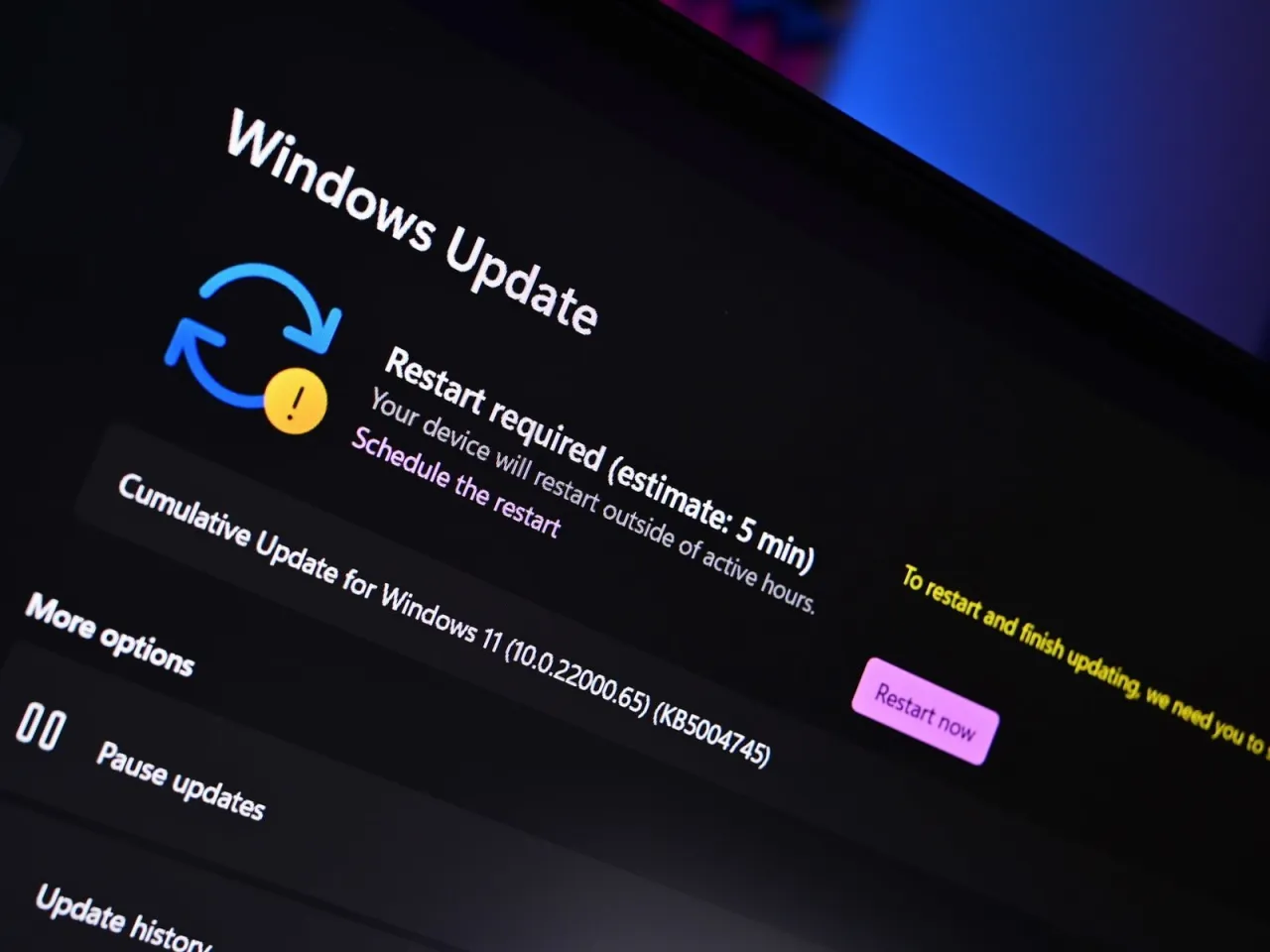
Resetowanie komponentów Windows Update dla lepszej funkcjonalności
Resetowanie komponentów Windows Update może być kluczowym krokiem w rozwiązaniu problemów, gdy usługi Windows Update nie działają prawidłowo. Czasami, po wielu nieudanych próbach aktualizacji, komponenty te mogą ulec uszkodzeniu lub zniekształceniu. Resetowanie ich do domyślnych ustawień pozwala przywrócić prawidłowe funkcjonowanie systemu, co często prowadzi do pomyślnego pobrania i instalacji aktualizacji.
Warto również zauważyć, że resetowanie komponentów może pomóc w rozwiązaniu bardziej złożonych problemów, które nie zostały naprawione przez standardowe metody. Proces ten jest stosunkowo prosty i można go przeprowadzić za pomocą kilku poleceń w Wierszu polecenia. Poniżej przedstawiamy szczegółowy przewodnik dotyczący resetowania komponentów Windows Update.
Jak zresetować komponenty Windows Update krok po kroku
Aby zresetować komponenty Windows Update, otwórz Wiersz polecenia jako administrator. Wpisz następujące polecenia, każde zatwierdzając klawiszem Enter:
- net stop wuauserv
- net stop cryptSvc
- net stop bits
- net stop msiserver
- net start wuauserv
- net start cryptSvc
- net start bits
- net start msiserver
Te polecenia zatrzymują i uruchamiają usługi związane z aktualizacjami, co pozwala na ich resetowanie. Po wykonaniu tych kroków, spróbuj ponownie uruchomić Windows Update, aby sprawdzić, czy problem został rozwiązany.
Użycie Wiersza polecenia do naprawy problemów z aktualizacjami
W Wierszu polecenia można również wykorzystać inne polecenia do naprawy problemów z aktualizacjami. Możesz na przykład użyć polecenia sfc /scannow, aby przeskanować system w poszukiwaniu uszkodzonych plików i je naprawić. Dodatkowo, polecenie DISM /Online /Cleanup-Image /RestoreHealth może pomóc w naprawie obrazu systemu, co również wpływa na funkcjonalność Windows Update. Regularne korzystanie z tych narzędzi może pomóc w utrzymaniu systemu w dobrej kondycji i zminimalizować problemy z aktualizacjami.
Resetowanie komponentów Windows Update przywraca funkcjonalność systemu
Resetowanie komponentów Windows Update jest kluczowym krokiem w rozwiązywaniu problemów związanych z aktualizacjami, które mogą wpływać na wydajność systemu. Jak pokazano w artykule, proces ten polega na zatrzymaniu i uruchomieniu usług związanych z aktualizacjami, co pozwala przywrócić ich prawidłowe funkcjonowanie. Wykorzystanie poleceń w Wierszu polecenia do resetowania komponentów jest prostym, ale skutecznym sposobem na naprawę problemów, które nie zostały rozwiązane przez inne metody.
Dodatkowo, zastosowanie poleceń takich jak sfc /scannow oraz DISM /Online /Cleanup-Image /RestoreHealth może pomóc w identyfikacji i naprawie uszkodzonych plików systemowych, co również wpływa na efektywność Windows Update. Regularne korzystanie z tych narzędzi nie tylko minimalizuje problemy z aktualizacjami, ale także przyczynia się do ogólnej stabilności systemu operacyjnego, co jest niezwykle istotne dla użytkowników.